win11怎么设置禁止休眠?win11禁止休眠设置方法
[windows11] win11怎么设置禁止休眠?win11禁止休眠设置方法很多朋友被win11的自动休眠功能困扰,那么win11怎么设置禁止休眠?本文就为大家带来了win11禁止休眠设置方法,需要的朋友一起看看吧... 22-05-19
有些win11电脑用户特别不喜欢让电脑进入休眠模式,想要禁止休眠功能,但是不知道怎么设置,首先我们就是打开win11电脑的设置选项,点击电源选项,将屏幕和睡眠都改为从不即可,也可以通过控制面板找到电源选项,将更改计算机睡眠时间页面选项也改成从不,点击保存就能禁止休眠了。
win11禁止休眠设置方法介绍
方法一
1、右键开始菜单,打开“设置”
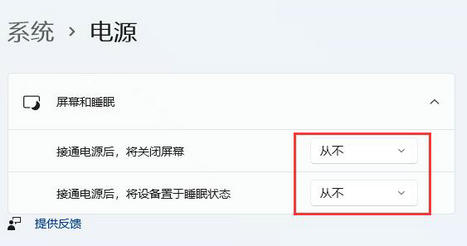
2、打开右边的“电源”选项
3、将其中屏幕和睡眠全部改为“从不”就可以解决了
方法二
1、也可以打开“控制面板”,将右上角查看方式改为“大图标”
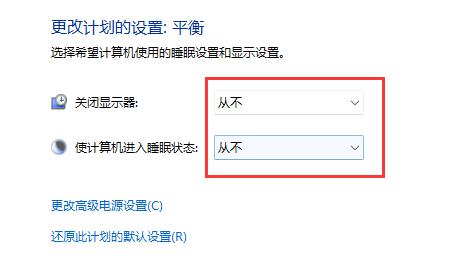
2、打开其中的“电源选项”,点击左边栏“更改计算机睡眠时间”
3、最后将其中两个选项改为“从不”并保存就可以了
以上就是小编为大家带来的win11禁止休眠设置方法,希望对大家有所帮助,更多相关内容请继续关注代码网。
相关文章:
-
[windows10] win10系统ip地址配置错误无法连接网络怎么解决?这篇文章主要介绍了win10系统ip地址配置错误无法连接网络怎么解决?的相关资料,需要的朋友可以参考下本…
-
[windows11] Win11如何取消共享文件?Win11关闭共享文件夹的方法Win11系统会默认一些文件进行共享的,如何取消共享文件?本文就为大家带来了详细的关闭共享文件方法…
-
-
[windows10] win10笔记本外接屏幕不清晰解决方法这篇文章主要介绍了win10笔记本外接屏幕不清晰解决方法的相关资料,需要的朋友可以参考下本文详细内容介绍... 22-…
-
[windows11] Win11如何显示/隐藏语言栏?Win11显示/隐藏语言栏设置方法有些用户想隐藏Win11语言栏,但是不知道如何操作,本文就为大家带来详细的win11语言栏…
-
[windows7] 2022年win7旗舰版永久激活最新密钥神Key win7激活码永久序列号免费激活大全Win7一直都很好用,不愿意升级系统,只是有时候需要激活回收系统的提示。…
版权声明:本文内容由互联网用户贡献,该文观点仅代表作者本人。本站仅提供信息存储服务,不拥有所有权,不承担相关法律责任。
如发现本站有涉嫌抄袭侵权/违法违规的内容, 请发送邮件至 2386932994@qq.com 举报,一经查实将立刻删除。
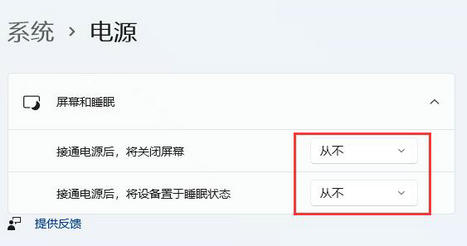
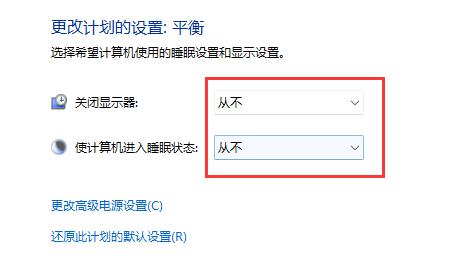


发表评论